Proses Akuisisi Imaging Flashdisk Menggunakan FTK Imager
FTK Imager merupakan sebuah tool yang digunakan untuk
mengakuisisi atau melakukan imaging suatu file, direktori, partisi atau physical
disk untuk keperluan computer forensics. Dengan menggunakan FTK Imager, data
yang diakuisisi akan terjamin keasliannya. Pada kasus ini, kita akan
mengakuisisi atau melakukan imaging pada sebuah flashdisk berukuran 8 GB dengan
hasil Image bertipe Raw (dd).
Akuisisi atau Imaging bisa disebut juga dengan kloning. Jadi kita akan melakukan
kloning pada flashdisk berukuran 8 GB tersebut.
- Software FTK Imager dapat didownload Disini
Langkah – langkah Imaging Flashdisk dengan FTK Imager :
1. Buka aplikasi FTK Imager, lalu klik tombol Add Evidence Item di pojok kiri atas
atau bisa juga melalui menu File >
Add Evidence Item.
2. Memilih jenis disk yang akan di-imaging atau
dikloning, karena kita akan melakukan imaging pada sebuah flashdisk kita pilih Physical Drive.

3. Pilih drive mana yang akan di-imaging, pilih PHYSICALDRIVE
1 - Generic USB Flash Disk USB Device [8GB USB]. Lalu klik Finish.
4. Hasil memilih drive atau flashdisk yang akan
di-imaging.

5. Lalu, buka pada
menu File pilih Create Disk Image, File
> Create Disk Image. Kita memilih sumber drive yang akan di-imaging.
Pilih Physical Drive seperti
tampilan berikut.
9. Disini saya akan mengisi data barang bukti yang saya
isikan seperti gambar berikut. Kemudian pilih next.
10. Tentukan destinasi
folder dan nama file hasil imaging. Disini saya memberi nama file Image-nya FTK
IMAGER. Destinasi foldernya E:\My
Documents\Bayu's Document\1.BAYU\PR-Bayu\Teknik Informatika\Semester 4\Computer
Forensics\Akuisisi Flashdisk dengan FTK Imager\Hasil Imaging. Image fragment maksudnya file image tersebut akan dipecah menjadi beberapa bagian (part) dengan ukuran per part 1500 MB. Jika ingin file image yang utuh isi 0. Kemudian klik
finish.
14. Hasil proses
Imaging. Memastikan Computed Hash
dan Report Hash pada MD5 Hash dan SHA1 Hash bernilai Match.
15.
Proses Imaging
selesai. Kita klik Image Summary button
untuk melihat Summary Report dari proses Imaging.
17. File hasil Imaging,
file image bernama FTK IMAGER.
Disini terdapat file FTK IMAGER.001.txt.
Directory file hasil Imaging yaitu E:\My
Documents\Bayu's Document\1.BAYU\PR-Bayu\Teknik Informatika\Semester 4\Computer
Forensics\Akuisisi Flashdisk dengan FTK Imager\Hasil Imaging.
18.
Screenshot isi
file FTK IMAGER.001.txt yang isinya
sama dengan Image Summary.

Sampai disini untuk tahap akuisisi atau proses imaging
flashdisk telah selesai.
Jika ingin melanjutkan ke tahap analisis, buka lagi FTK Imager pilih tab File > Add Evidence Item... lalu setelah keluar kotak dialog pilih Image File setelah itu cari file image yang telah selesai kita buat sebelumnya pilih yang FTK IMAGER.001.
Maka akan tampil tampilan seperti dibawah ini.
Semoga bermanfaat : )






























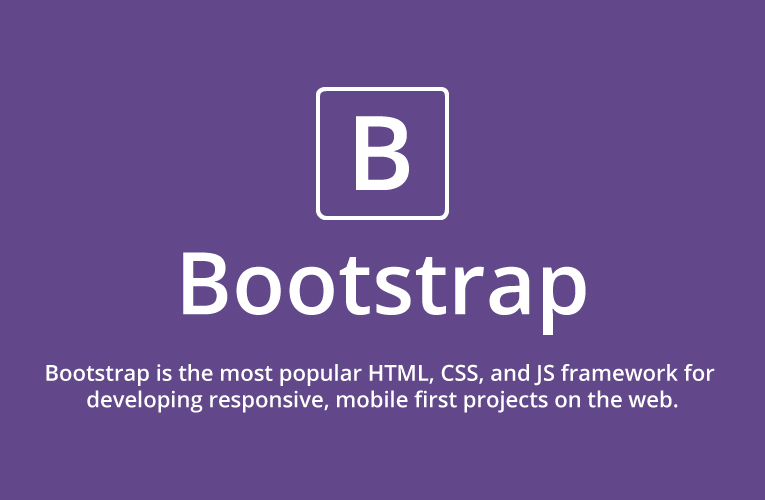

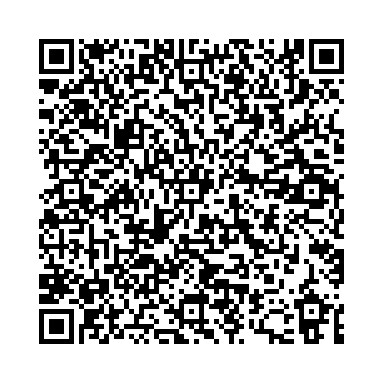
0 komentar:
Post a Comment